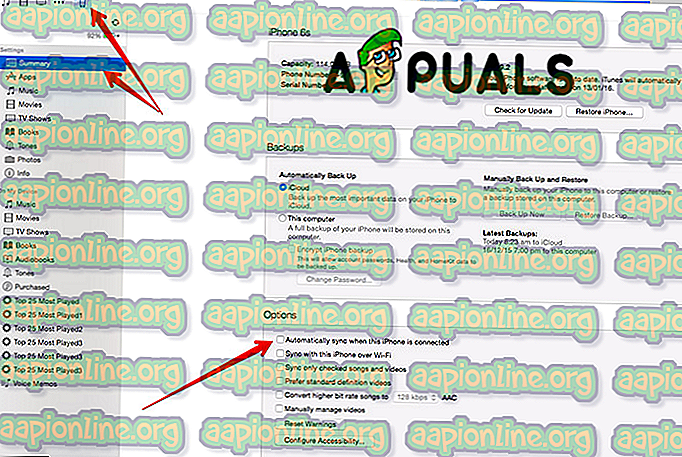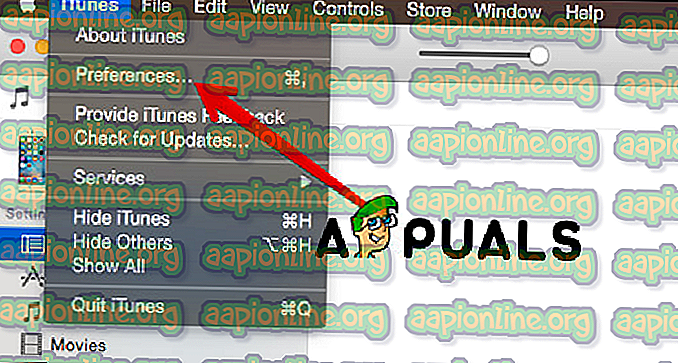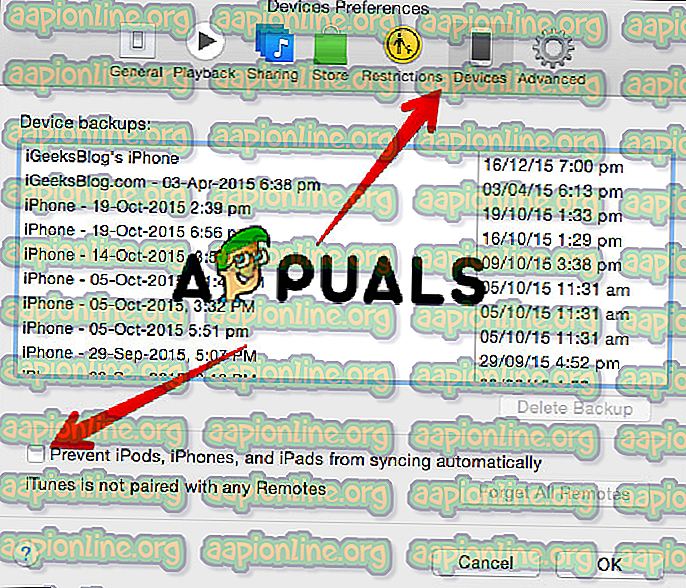Jak zatrzymać automatyczne otwieranie iTunes, gdy iPhone jest podłączony do komputera Mac lub PC
Użytkownicy komputerów są zirytowani, gdy widzą ciągłe wyskakujące okienka. Stanowią one poważną przeszkodę, gdy otwierasz stronę internetową, aw rogu pojawia się wyskakujące okienko, w którym tracisz cierpliwość i temperament, by być na tej stronie. To jest powód, dla którego wiele witryn traci i nie może przyciągnąć nowych użytkowników, nawet jeśli mają wysoką pozycję w wyszukiwarkach. Podobnie, domyślnie na PC i Mac, iTunes uruchamia się automatycznie po podłączeniu urządzenia do komputera. Ale jest rozwiązanie tej irytującej sytuacji, aw tym artykule pokażemy, jak zatrzymać automatyczne otwieranie iTunes, gdy iPhone jest podłączony do komputera Mac lub PC.
Metoda nr 1. Wyłącz automatycznie synchronizuj urządzenie.
- Podłącz swój iPhone do komputera. Użyj oryginalnego kabla USB z iPhone'a, iTunes otworzy się automatycznie.
- Kliknij iPhone'a. Znajduje się pod paskiem menu. Spowoduje to otwarcie ustawień iTunes.
- Otwórz Podsumowanie Zobaczysz opcje w prawym panelu.
- Znajdź i odznacz opcję Automatycznie synchronizuj, gdy iPhone jest podłączony i zapisz ustawienia.
- Kliknij Gotowe.
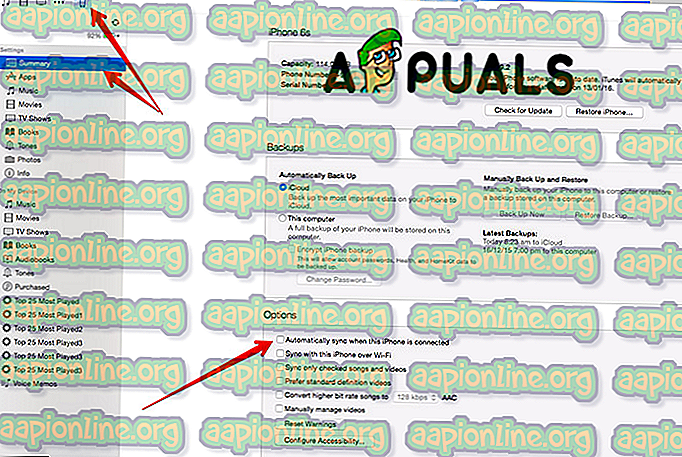
Metoda nr 2. Wyłącz automatyczną synchronizację z Preferencji.
- Podłącz swój iPhone do komputera. Użyj oryginalnego kabla USB z iPhone'a, iTunes otworzy się automatycznie.
- Otwórz menu iTunes. Znajduje się w górnym menu iTunes.
- Kliknij Preferencje Pojawi się okno dialogowe.
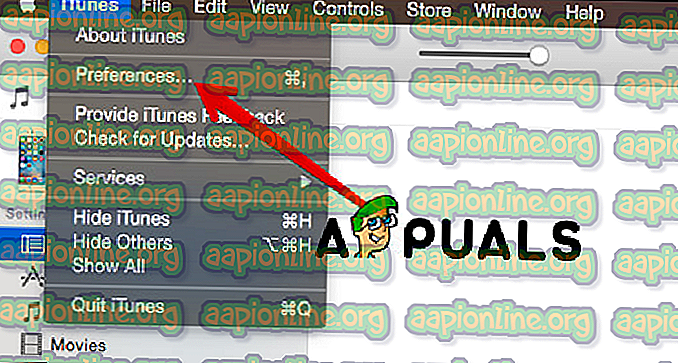
- Kliknij ikonę Urządzenia.
- Odznacz pole Zapobiegaj automatycznej synchronizacji iPodów, iPhone'ów i iPadów.
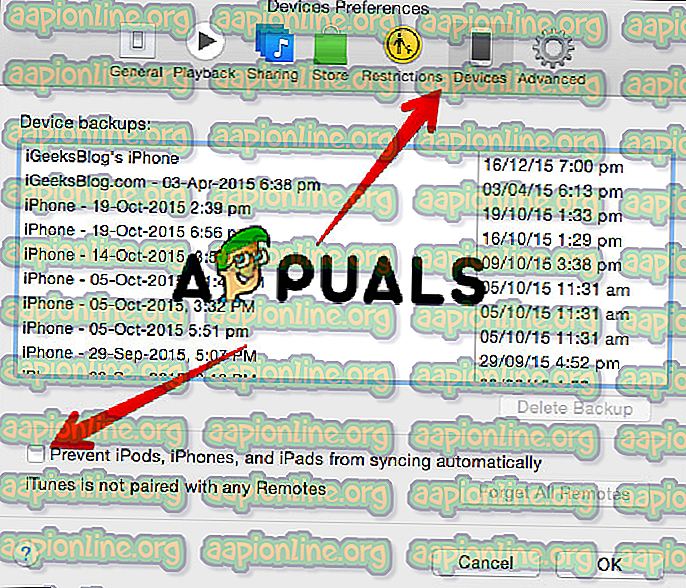
- Kliknij OK.
Metoda nr 3. Wyłącz usługę iTunesHelper. Ta metoda działa w systemie Windows.
Jak wspomnieliśmy, ta metoda działa tylko wtedy, gdy używasz systemu operacyjnego Windows. Ta usługa zawsze działa w tle i wykrywa wszystkie urządzenia podłączone do komputera i automatycznie otwiera iTunes.

- Otwórz Menedżera zadań. Naciśnij CTRL + ALT + DEL i wybierz menedżera zadań lub możesz otworzyć bezpośrednio, naciskając CTRL + SHIFT + ESC.
- Przejdź do Startup i znajdź iTunesHelper z listy.
- Kliknij prawym przyciskiem myszy iTunesHelper i wybierz Wyłącz.